
手の届く衛星通信デバイス Garmin inReach のハイキングでの実践的利用法 ~双方向メッセージング・Facebookとの連携方法など~
2018年ガーミンはinReach Explore + とMini、また2019年にGPSMap 66iを発売した。すべてイリジウム衛星網を利用した位置情報付きの双方向メール・システムで、SOS発信ができる。
inReach Explore + は本体に地図表示が可能なので、独立したGPSとしても利用できる。Miniは超軽量の衛星通信用デバイスである。GPSMAP 66iは独立型GPSとinReach Miniを融合させたタイプで、ガーミン社と旧デローア社の技術の融合型である。いずれもスマートフォンとブルートゥース接続すると楽にメールが作成できる。また、Earthmateというアプリは独立したGPSアプリとしても利用可能である。
inReachの第一世代モデルはデローア社によって開発され、アメリカのハイカーに熱狂的に受け入れられた。アメリカの山岳地方では携帯電話はほとんど実用にならず、人が非常に少ないので、救助要請が難しい。inReachを使えば、どこにいても位置情報付きでSOSが発信できるので、救助はピンポイントで迅速に行われ、救助費用も安くつく。助かる確率も大きくなる。
ガーミンが2016年にデローア社を買収したが、旧機種も含めて、現在までサポートされている。筆者は旧機種のデローア社のExplorerの愛用者である。 前回、Outdoor GearzineからMini(写真1)を借用して、旧機種との比較を行いつつ、性能を確認した。
筆者は2012年からのユーザーであるが、使い方のノウハウは英語で蓄積され、読みこなせない人には使いづらい。日本では発売後、一年以上が経過し、少しずつ普及は進んだが、まだユーザー数は少なく、使い方に関してはまだまだの状況である。今回は双方向通信機能を中心に、Facebookと接続して使う方法を解説する。
目次
Garmin inReach のハイキングでの実践的利用法
衛星通信契約
inReach デバイスを購入後、イリジウム衛星通信契約を結ぶ必要がある。契約は、個人向けプランとプロフェッショナル向けプランがある。個人向けプランにはSafety(安全)、Recreation(レクレーション)、Expedition(遠征) の3種類がある。ここでは個人向けのSafety プランを説明しよう。
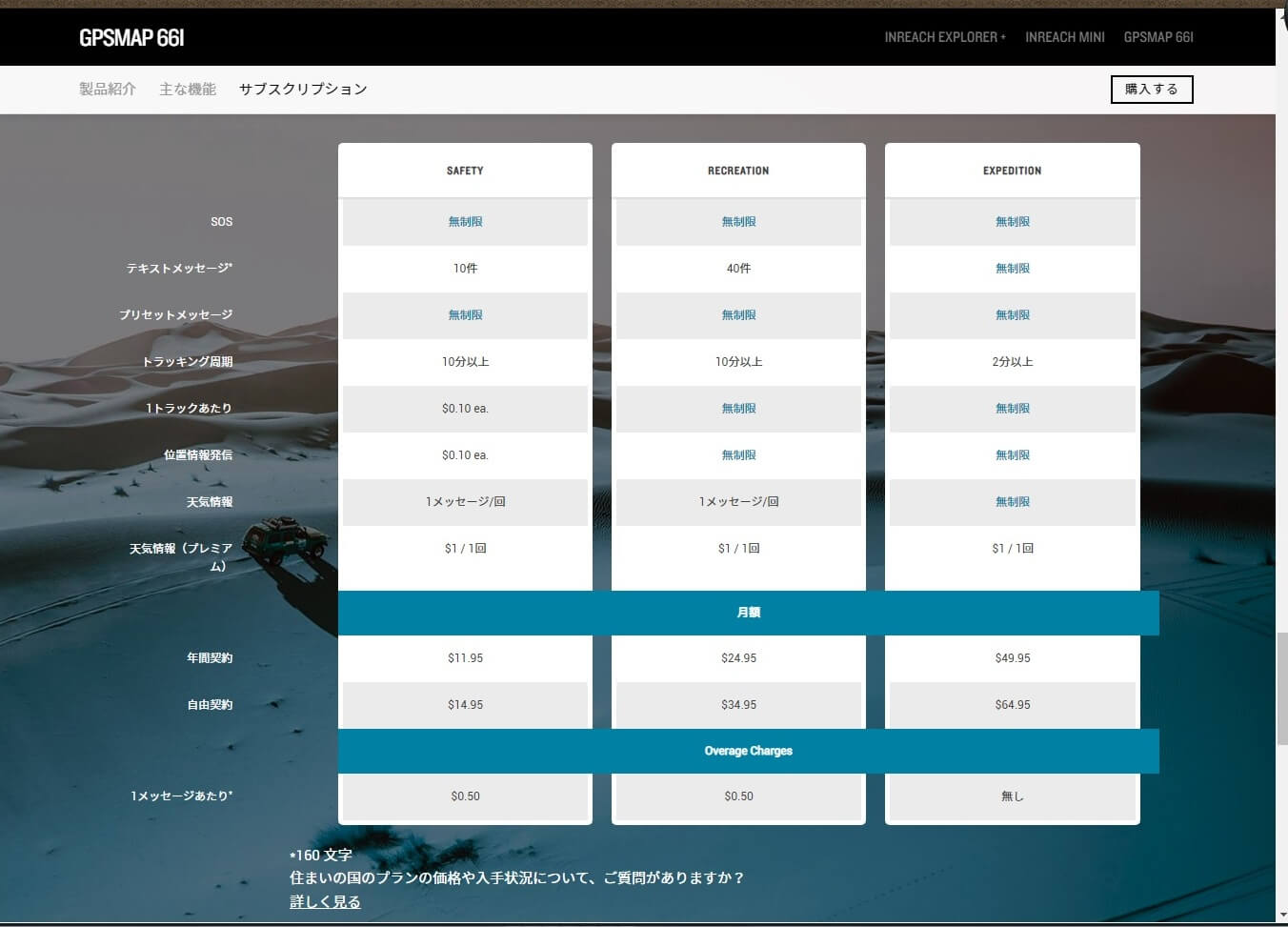
写真 2:サブスクリプション(契約プラン)は少し単純化され、プランの変更も容易になった。
Safety(安全)プランのみを簡単に説明すると、月単位の自由契約は15ドル/月、年間契約では12ドル/月となる。SOS発信は無制限、月に10件のテキストメッセージは無料、超過分は一件に付き0.5ドル、プリセットメッセージは無制限である。
救助保険
inReachデバイスの所持者は年18ドルでGEOS SARに加入できる。これはSAR 50の意味で、捜索費用が10万ドルまで保証される。加入するには、ガーミンのEXPLOREのウェブサイトでサブスクリプションを行った後、アカウントのタブのGEOS SARから申し込む。
外国で事故で救出された場合、その国の病院に運ばれて治療を受けるのが普通である。しかし、医療の水準が信頼できないとか、非常に高額で医療を受けると破産してしまうという場合、GEOS MEDVACという保険に130ドル/年で加入しておいた方がよい。加入しておけば、搬送可能であれば、救出後、日本に運んでくれるだろう。
GEOS SARやMEDVACは救助保険であって、医療保険ではない。医療保険には別途、加入する必要がある。
アカウント・ページの右側には緊急連絡先のメール登録、SNSメッセージ設定がある。これは電話番号がメールアドレスとなるアメリカの電話の設定である。日本の電話番号では設定する必要がない。
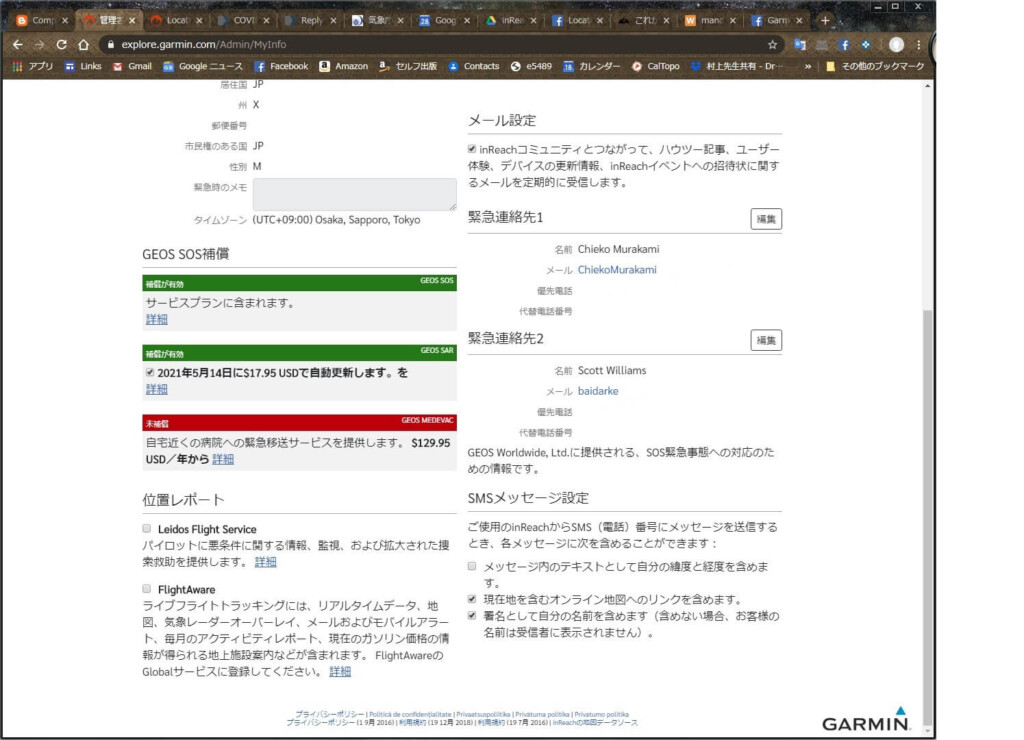
写真3: 救助保険はEXPLOREのアカウントから申し込む。これは筆者の申し込み済みの画面。一年ごとに自動更新される。
日本では救助費用が無料とか数十万円で済む。しかし、外国では一桁か二桁高額のことも多い。救助依頼したために破産することもあり得る。安価なので、ぜひとも救助保険には入っておきたい。
この救助保険の支払いは、inReachデバイスのSOSボタンを押すという条件がついている。SOSボタンを押さないと支払われないことがある。
SOSボタンは極力押すべきではない。事故が起こり、怪我のため動けなくなっても、日本ならSOSボタンを押さず、友人と警察にメール連絡して救助を求めてもよい。しかし、救助費用の支払いが不可欠の場合は、SOSボタンを押した方がよい。
この救助保険のもう一つの制約は、inReachデバイス所持者に対してのみしか支払われないという点である。もし、あなたが友人と山に同行し、友人が怪我をして身動きできなくなり、SOSボタンで救助を求めたとしよう。あなたは救助対象者でなかったので、あなたには救助保険は支払われない。また、友人はinReachデバイスの所持者でなかったので、救助保険は支払われない。

写真4: myGEOSのオープニング画面
ガーミンのEXPLOREのサイトから救助保険を申し込むと、このGEOSのSAR50という保険に申し込むことになる。ガーミンのサイトではこれ以上のことはできない。
GEOSのサイトにアクセスして、アカウントを作成すると、少し高額の救助保険SAR100などに変更したり、友人や家族を救助保険に組み入れることができる。
筆者の場合、妻を登録して、二名、保険料総額は32ドル/年である。救助保険は総額10万ドルまでで、一人当たり5万ドルである。これでほとんどの場合は十分である。保険金額が不十分であればGEOSのサイトから変更できる。
GEOSは世界規模の救助組織でSOS信号を24時間モニターしている。SOS信号を受信したら、ただちに簡単な確認のメール(日本の場合は日本語で)をやり取りしてSOS事態を把握して救助の指示を各国の救助隊に送る。
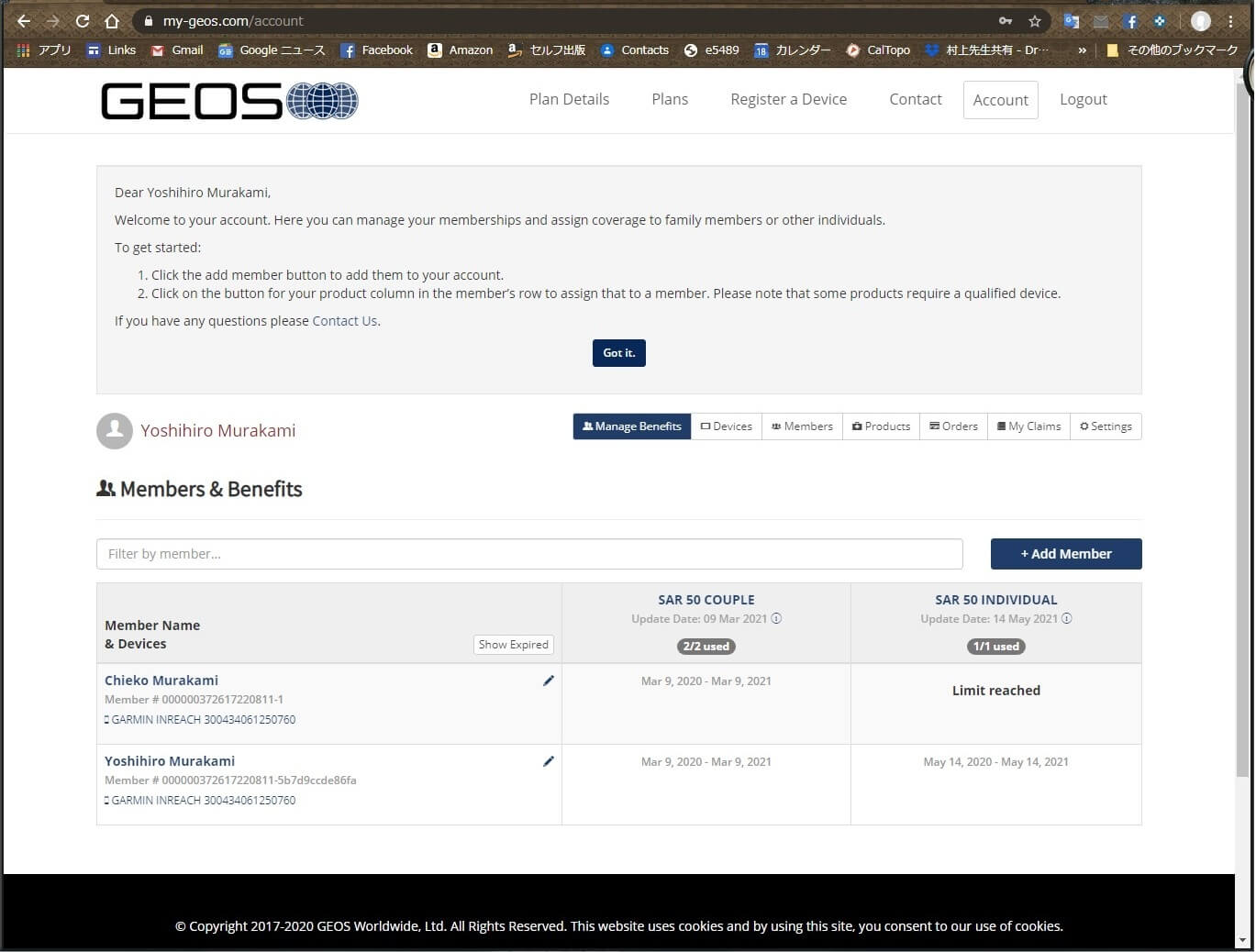
写真 5: 筆者の例、カップルでの登録である
メールでの双方向通信
イリジウム衛星網は全世界をカバーしている。それで、世界中で双方向メールが利用できるし、SOS送信ができる。上空が見える場所なら、携帯電話が通じなくても、どこからでも友人とメールのやり取りができる。友人は送信者の位置を地図で確認できるし、メールも送信できる。
だだし、政情の関係で、アフガニスタンのタリバンの支配地域、ウクライナのクリミア、キューバ、イラン、北朝鮮、韓国、中国、ミャンマー、スーダン、シリア、タイ、ベトナム、インド、ロシアでは使用しない方がよい。
プリセットメッセージ・クイックテキストメッセージでの双方向通信(inReachデバイス利用)
inReachデバイスのみを使用する場合は、プリセットメッセージを発信する方がよい。プリセットメッセージは三つ作成可能で、同時に複数箇所に送信できる。このメッセージはいくら送信しても無料である。
キーでメッセージを選択するので、メッセージ1、2、3 の順に手間がかかる。そこで、メッセージ1 に高頻度で使う内容、メッセージ2、3 に低頻度で使う内容とすると良い。通常の場合、三種類のプリセットメッセージがあれば事足りる。
ただ、inReachデバイスでは日本語が表示できない。日本語で書いた場合、メッセージはスマートフォンやパソコンでないと読めない。inReachデバイスで読むためには、ローマ字か英語で書く。筆者の場合は、
- 休憩 Rest stop. I will go further. ――休憩、もっと先に進む予定
- ランチ Lunch time. I rest at least for half an hour. ――ランチ、30 分以上休む。
- テント Tent here. A good place to spend a night.――ここにテント、一晩過ごすには良い場所だ。
とした。要するに、休憩、ランチ、テントだけである。分かりやすくするために、先頭に日本語を追加したのは、受信者のスマートフォンで見やすいかと思っただけである。
1〜2 時間に一度は休憩するので、その時にinReachデバイス で現在地を送信しておく。万一、遭難してSOS 送信ができなくても、捜索範囲が狭いので、発見は早いだろう。設定例を写真 6 に示す。
送信先に複数のメールアドレスが設定可能である。また、筆者の場合、MapShareとFacebookにも同時に送信するように設定してある。
この他、クイックテキストメッセージもあらかじめ作成できる。これはinReachデバイスで簡単に編集して発信するためのものである。メッセージ1つに付き0.5ドルの通信料がかかる。筆者の場合、使おうと試みて文章を多少修正したが、その後、放置状態で使ったことがない。
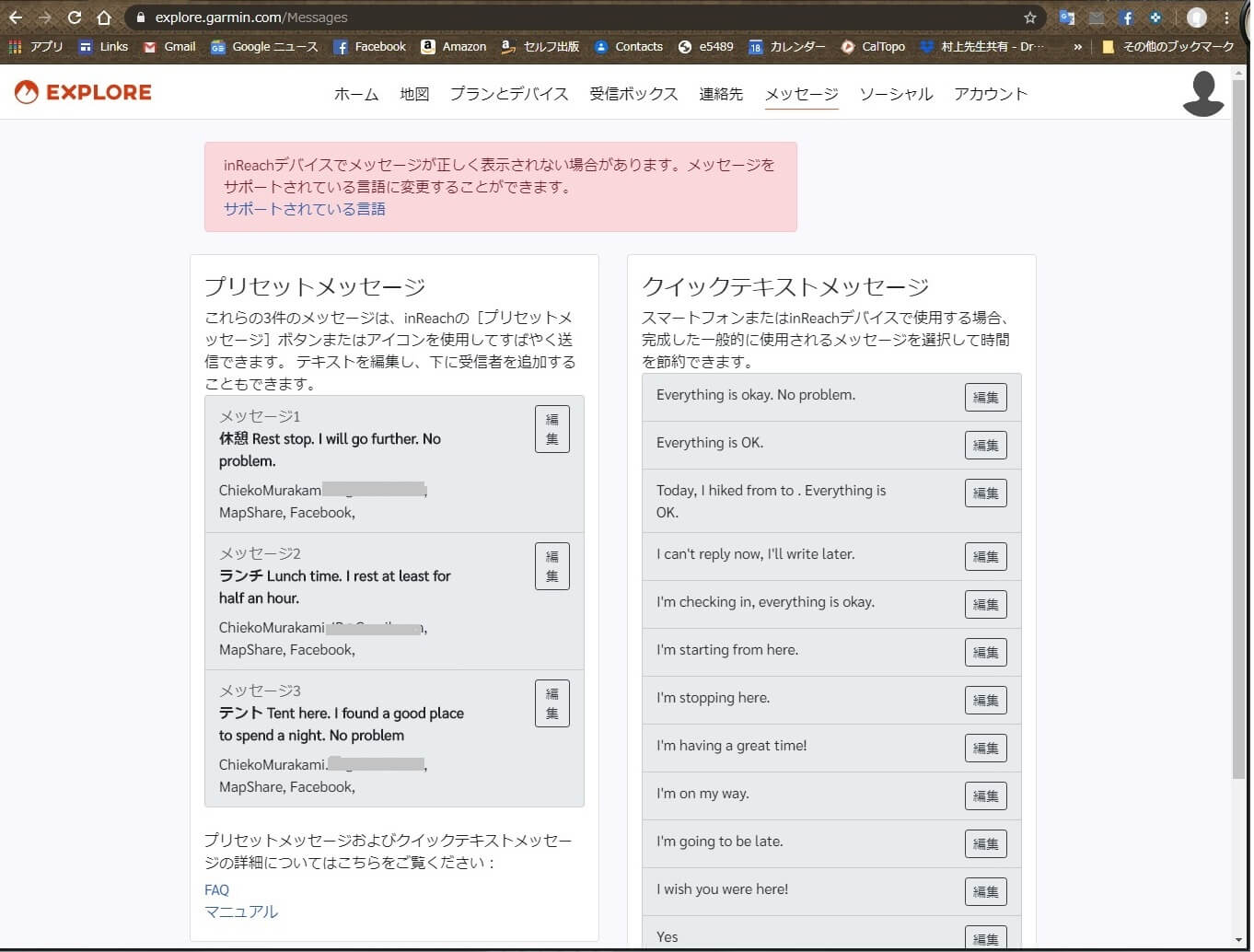
写真 6: 筆者のメッセージ例。プリセットメッセージは同時に複数のアドレスに送信される。
メールの送受信時間はおよそ数秒だと思う。つまり、Gmailなどと同様である。ただし、イリジウム衛星にトラブルがあったり、非常に多くのメールが集中する時はやや遅れてしまう。メールアドレスに間違いがあれば、少し遅くなるが、昔と違ってエラー・メッセージが返ってくる。これはかなり良い改良点である。
通常のメール送受信(スマホアプリ「Earthmate」利用)
inReachデバイス所持者が山の中など圏外にいて、その友人がスマートフォンなどが使える環境にいる場合である。この時は、inReachからGmailなど、通常のメールアドレスに発信する。受信した友人は位置情報付きでメールを読み、それに返信できる。なおこのメッセージは月に10件(160文字)までが無料、超過分は一件に付き0.5ドルである。
メッセージを作成するにはスマートフォンとinReachをブルートゥースで接続し、Earthmateというアプリで作成する方が簡単である。inReachデバイスでもメッセージは作成できるが、手間がかかる。
メッセージの送信先はGoogleのContactsやアドレス帳と連携している。そこで、パソコンでinReachと同期しておけば、自動的にメールアドレスが登録される。EarthmateのMessageメニューをクリックして、メールアドレスを入力し、メッセージの作成を行う。
inReach.Garminのメールアドレス
inReachデバイスを持つと、xxx@inreach.garmin.com(xxxは個人によって異なる)というアドレスが割り与えられる。これはinReach所持者間でメッセージを送受信するためのアドレスである。
このアドレスを使うと、送信者と受信者が共に山の中にいて、スマートフォンの圏外であっても、互いにメッセージのやり取りができる。このアドレスは、パソコンやスマートフォンなどでは使えない。イリジウム衛星通信専用のアドレスである。
MapShareは地図上に自分のメッセージ、経度緯度位置情報などを表示するソフトウェアで、デローア社から引き継がれた。自分のアカウントのソーシャル・タブからMapShareの設定(写真 9 )やMapShareデータのフィルタリングをクリックして、名前と説明、パスワード、閲覧者のコントロール、表示する期間など設定する。表示期間のフィルタリングにはバグがあったが、これは現在では修正されている。
地図を見た人が返信できるようにするには、写真9のように、オプションにチェックマークを入れる。契約によるが、メールの受信には0.5ドルの費用がかかるので、その点は留意しておこう。
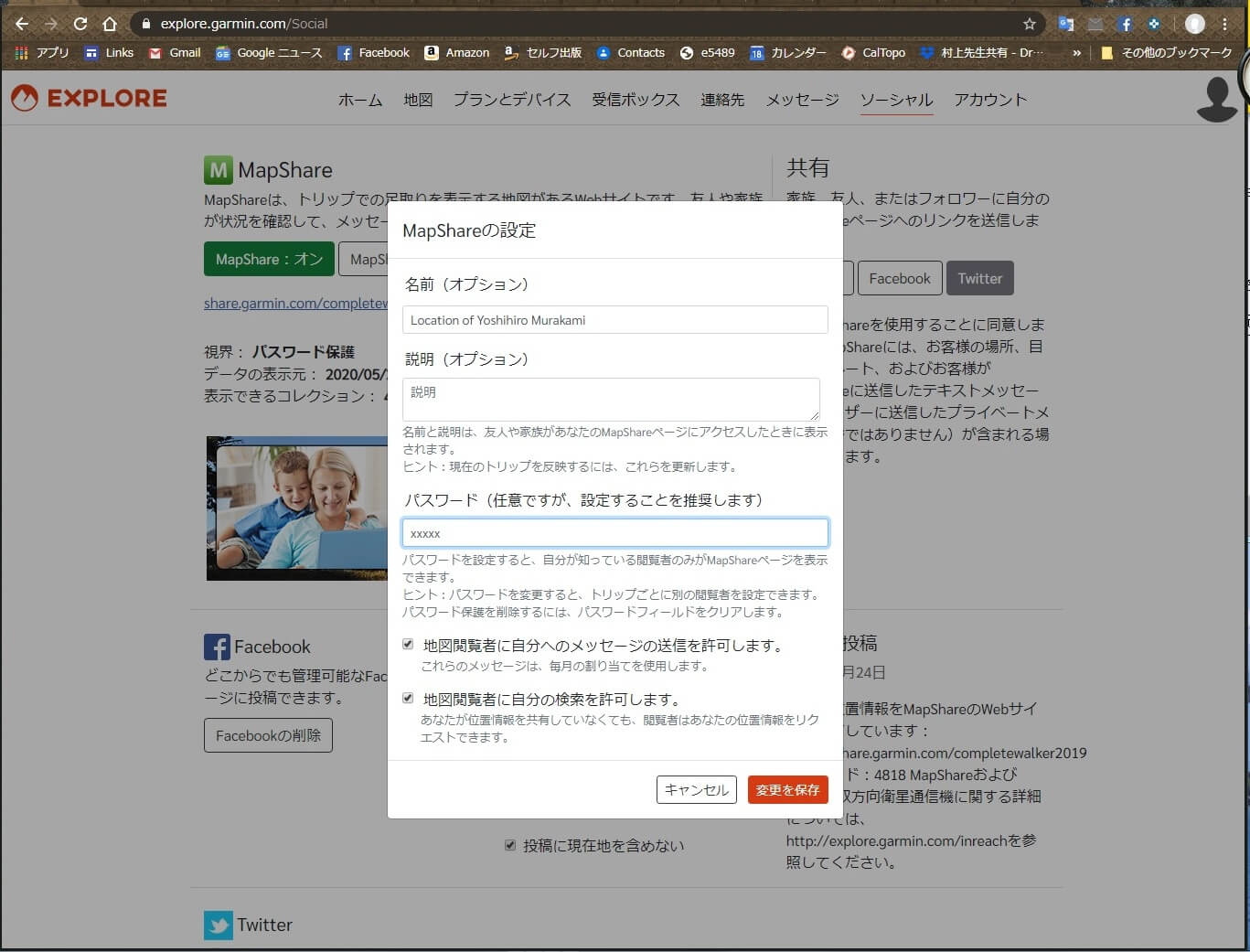
写真 9 : Mapshareの環境設定。自分の位置を完全にオープンにする場合を除き、パスワードを設定した方がよい。
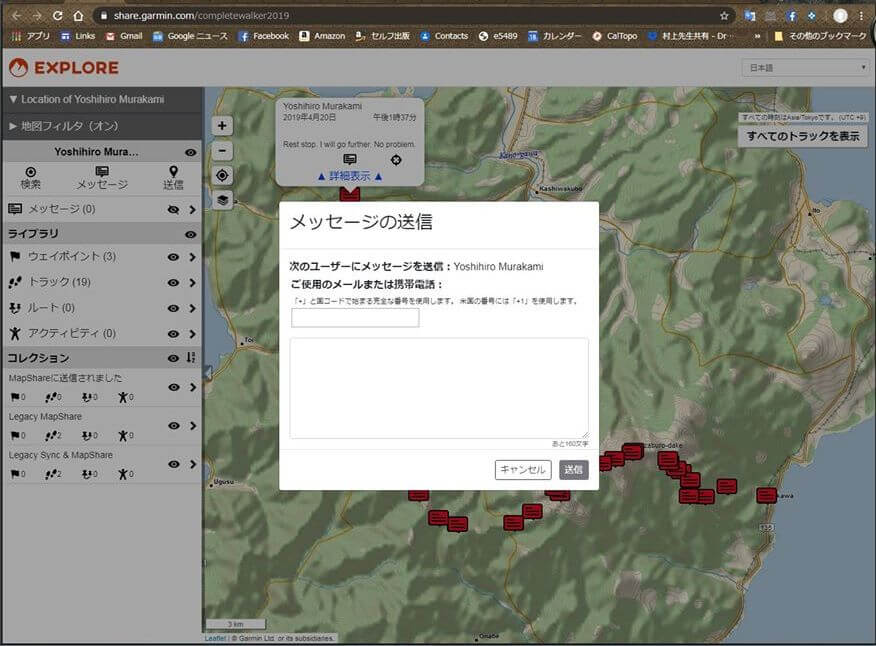
写真 10: 地図上の現在位置のメッセージ・アイコンをクリックすると、返信用ウインドウが現れる。友人はこのウインドウを使ってメッセージが送信できる。
友人と位置情報を共有するには、MapShareをOnにしておこう。簡単には、共有のメール、Facebook、Twitterボタンを利用して、このurlをそれぞれに送ることができる。
実践的な使い方:Facebookで位置情報を共有するには
Facebookのセキュリティの方針で、inReachデバイスからタイムラインには直接投稿することができなくなった。そこで、あらかじめMapShareのurlをタイムラインに投稿しておく方法、非公開グループを作り、そこにシェアしておく方法、ページを作成して、そこにinReachデバイスから直接投稿する方法がある。それぞれ一長一短がある。
1)タイムラインを利用した共有
特定の友人のみにMapshareを公開するには、どこかに出かける前にFacebookのタイムラインにMapshareのurlを投稿し、そのプライバシーを設定しておけばよい。プライバシーを友人だけに限定しておけばMapShareのパスワードは不要であろう。ただ、より少数の友人に限定する場合はパスワードを設定した方がよい。手続きとしては一番簡単である。
最大の欠点は、時間が経つと、その投稿は友人のFacebookのタイムラインの下に追いやられて、見えなくなってしまう。だれもあなたのメッセージや位置情報に気づかなくなる。
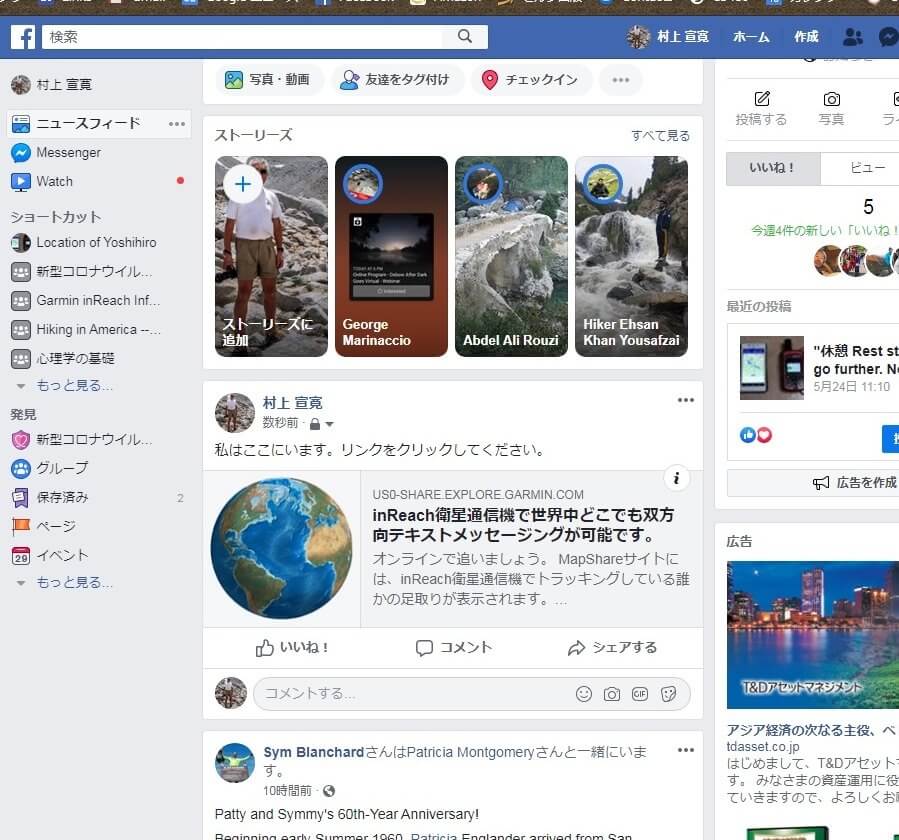
写真 11 : FacebookのタイムラインにMapShareのurlを投稿しておく方法。
2)Facebookグループを利用した共有
もう一つの方法は、自分の位置情報を示すグループを作り、そこにメンバーを追加する方法である。
- グループを作るにはFacebookの左のコラムのグループをクリックし、+グループを作成を選ぶ。すると、写真 12 のような画面が現れる。グループの名前、プライバシー設定を行う。メンバーは作成した後に追加できる。
- MapShareのurlを投稿に含めて案内を記述し、その投稿をアナウンスにしてトップに固定する。さもなければ、グループのタイムラインに埋もれてしまう。
- メッセージと位置情報を公開してよい友人をグループに追加する。
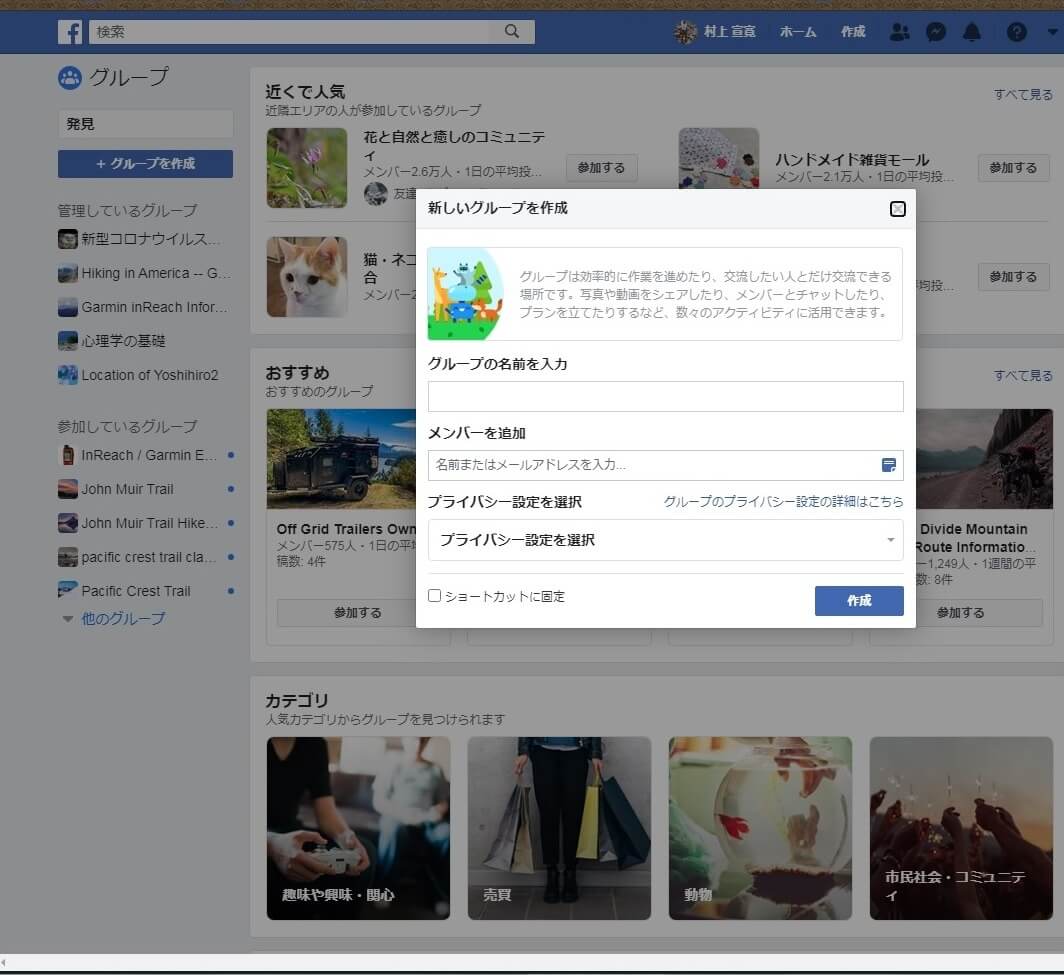
写真 12 : 新しいグループを作り、そこに位置情報をシェアする。
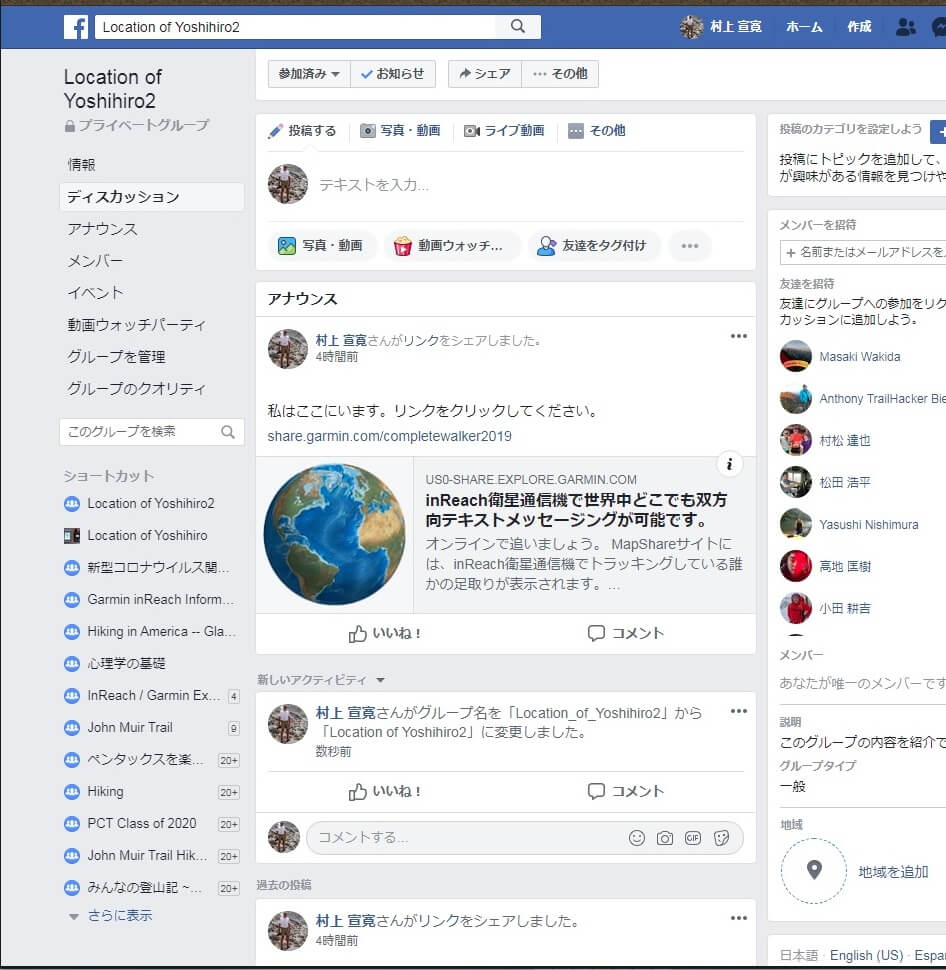
写真 13: 筆者の例。プライベート・グループを作り、そこにMapshareのurlを貼り付けると、特定の友人と自分の位置情報が共有できる。
この方法の利点は多い。グループのプライバシーが変更できる。また、既存のグループを利用することも可能である。また、グループに何か書き込みがあれば、メンバーは気づく。ただし、欠点は友人がMapShareにアクセスしない限り、メッセージは読めないし、新規のメッセージがあっても気づかないことである。
写真 13 が筆者のサンプルである。MapShareのurlに加えて、「私はここにいます。リンクをクリックしてください。」と記述してある。この方法は、2019年の夏、ジョン・ミューア・トレイルで実際に使い、比較的上手く機能した。
Facebookページを利用した共有
inReachから投稿できるのはFacebookの公開ページだけである。投稿が新しいものから古いものへ時系列的に並ぶので見やすい。その方法を説明しよう。
- ページを作るにはFacebookの左のコラムのページをクリックし、右上のFacebookページを作成を選ぶ。すると、ビジネス用かコミュニティ用かの選択画面になる。
- コミュニティの方を選ぶと写真 14 のような画面が現れる。ページの名前、カテゴリーを入力する。カテゴリーはあらかじめ決まっていて、候補が現れる。著名人とかブログなどでよい。使用上は関係ない。
- ページの写真等を追加すると作成終了である。この作業はスキップして後で写真を追加してよい。
- ページの左のメニューの基本データをクリックし、ユーザー・ネームを入力する。筆者の場合、@inReachHiroとした。これは検索されやすいようにするためである。
- 友人に「いいね」を要求し、ページを見て貰う準備を行う。
- ガーミンのEXPLOREのウェブサイトでMapShareの画面の下部にFacebookのメニューがある。ここでFacebookと接続し、どのページに投稿するかを決めておく。筆者の例を写真 15 に示す。なお、ここで投稿はすべて公開されてしまうので、現在地を含めないにチェックマークを入れている。
現在地を含めないのチェックマークを外してFacebookに投稿すると、MapShareにパスワードをかけていても、メッセージと位置情報が地図に表示されてしまう。この位置情報のみをプライベートにすることはできない。さらに、地図を見る人は、地図上のメッセージを利用してメッセージを送信することもできない。
プロフェッショナルな冒険家で、自分のメッセージや位置情報を広く知らせたい人には、この仕様でよい。しかし、その他の一般的なハイカーには困った仕様である。特定の友人にのみメッセージと位置情報を知らせたいと思うだろう。
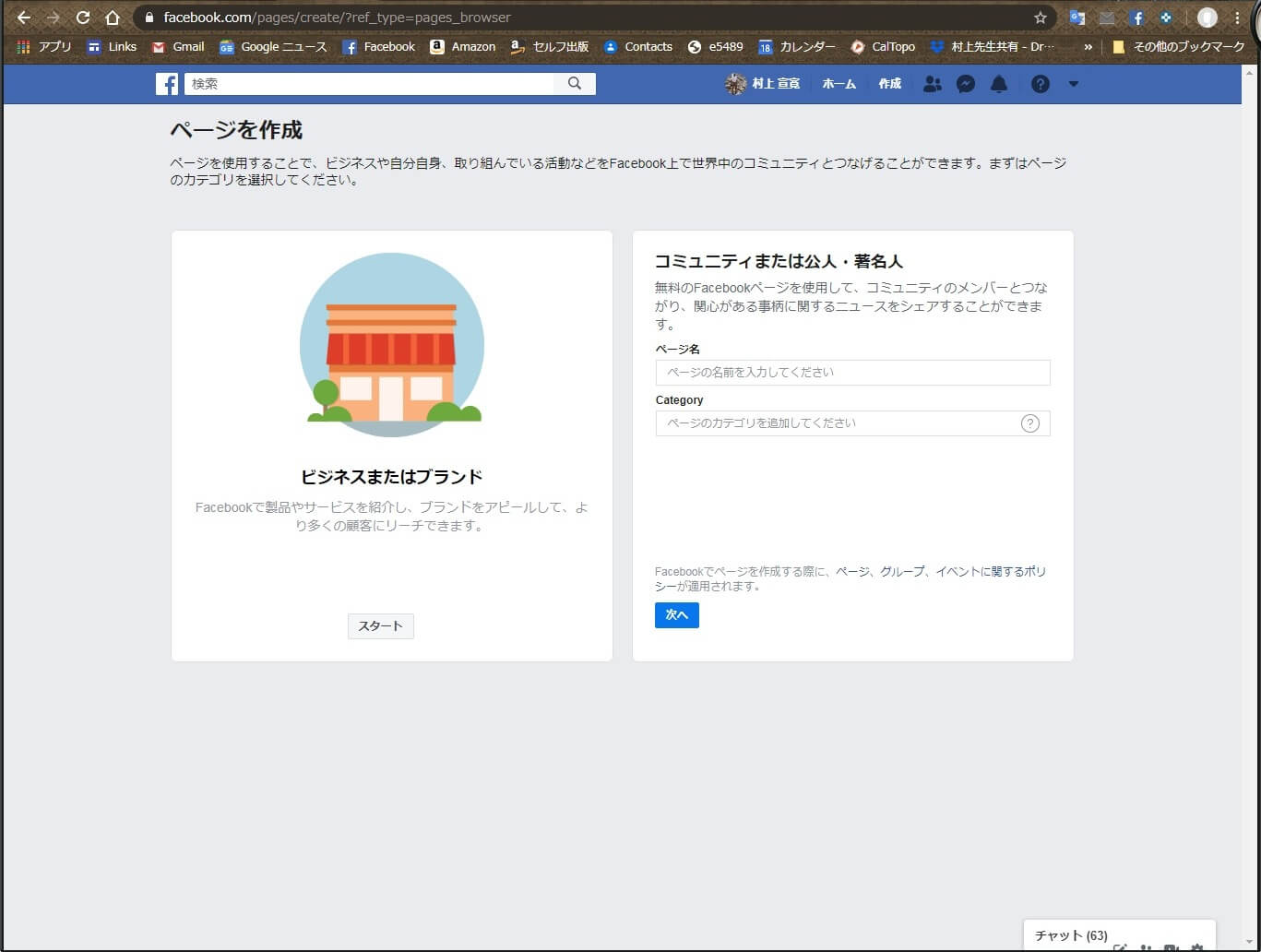
写真 14: ページ作成画面
位置情報とメッセージの分離
ページはすべて公開されてしまう。残念ながら、位置情報とメッセージの両方をプライベートにすることはできない。そこで、Facebookに投稿する時、投稿に現在地を含めないにチェックマークを入れる。すると、ページにはメッセージのみが蓄積されていく。
メッセージは公開されるが、だれも位置情報を見ることができない。そこで、MapShareのurlを含む投稿をトップに固定する。こうすればMapShareのパスワードを知っている友人のみがあなたの位置を知り、その地図上でメッセージの送信が可能になる。
その結果が写真 16 である。こうすれば、MapShareの位置情報はトップに、それ以外のメッセージは新しいものから古いものへ、時系列的に並べて表示される。
なお、ページは商業用に作られているようで、作ったページを宣伝せよと、Facebookが時々うるさく提案してくる。それを×で削除し、この宣伝を表示しないというオプションを選ぶとよい。
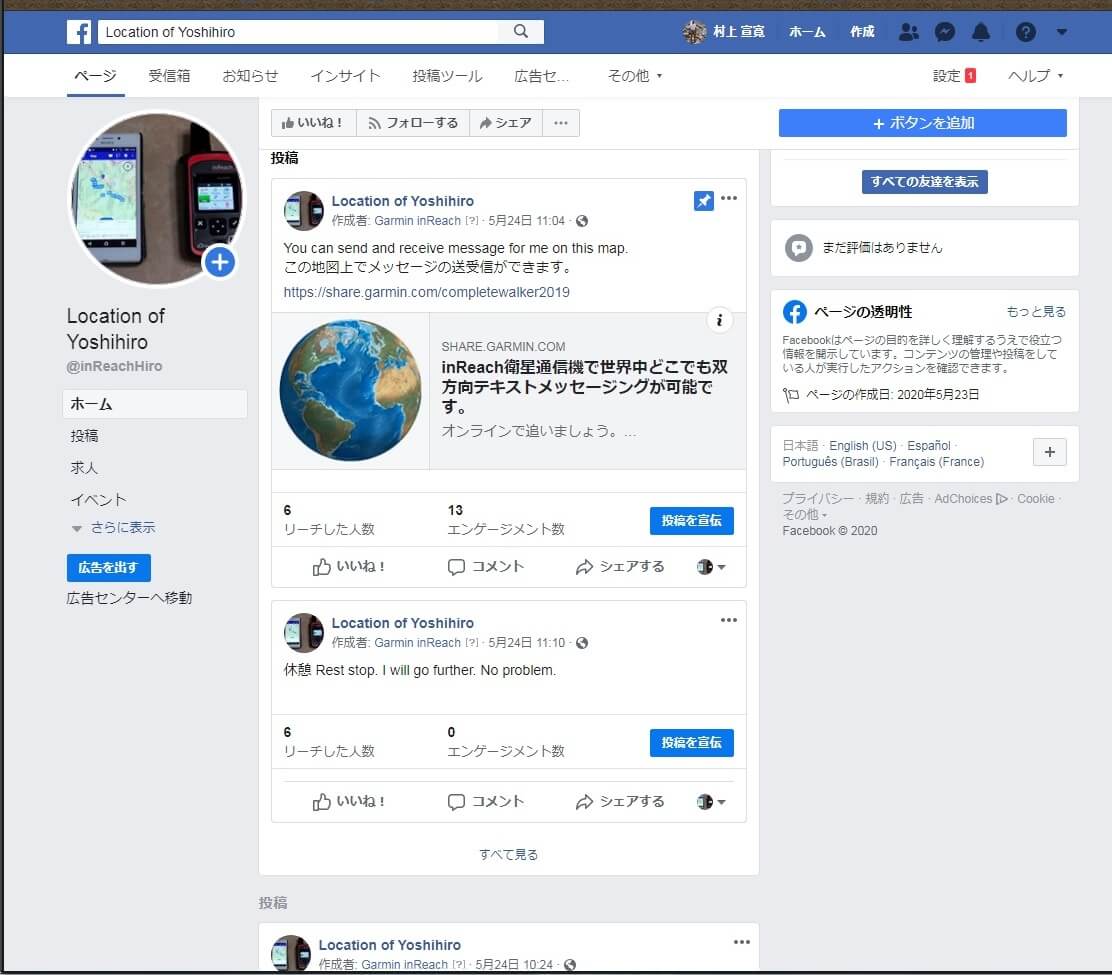
写真 16: 位置情報とメッセージを分離したページ。inReachで投稿する場合、現在地を含めないオプションを用いる。
最後に同期する
ガーミンのEXPLOREウェブサイトで設定を変えた後は、必ず、inReachデバイスと同期をとってほしい。ファームウェアのバージョンアップなども予告無しに行われる。同期を定期的に行っておく必要がある。
同期の方法は写真 17 に示す通りである。パソコンの場合はinReachデバイスをUSBケーブルで繋ぐ。スマートフォンなどの場合はブルーツースで接続し、それぞれのアプリを起動すればウェブサイトの設定がinReachデバイスに転送される。
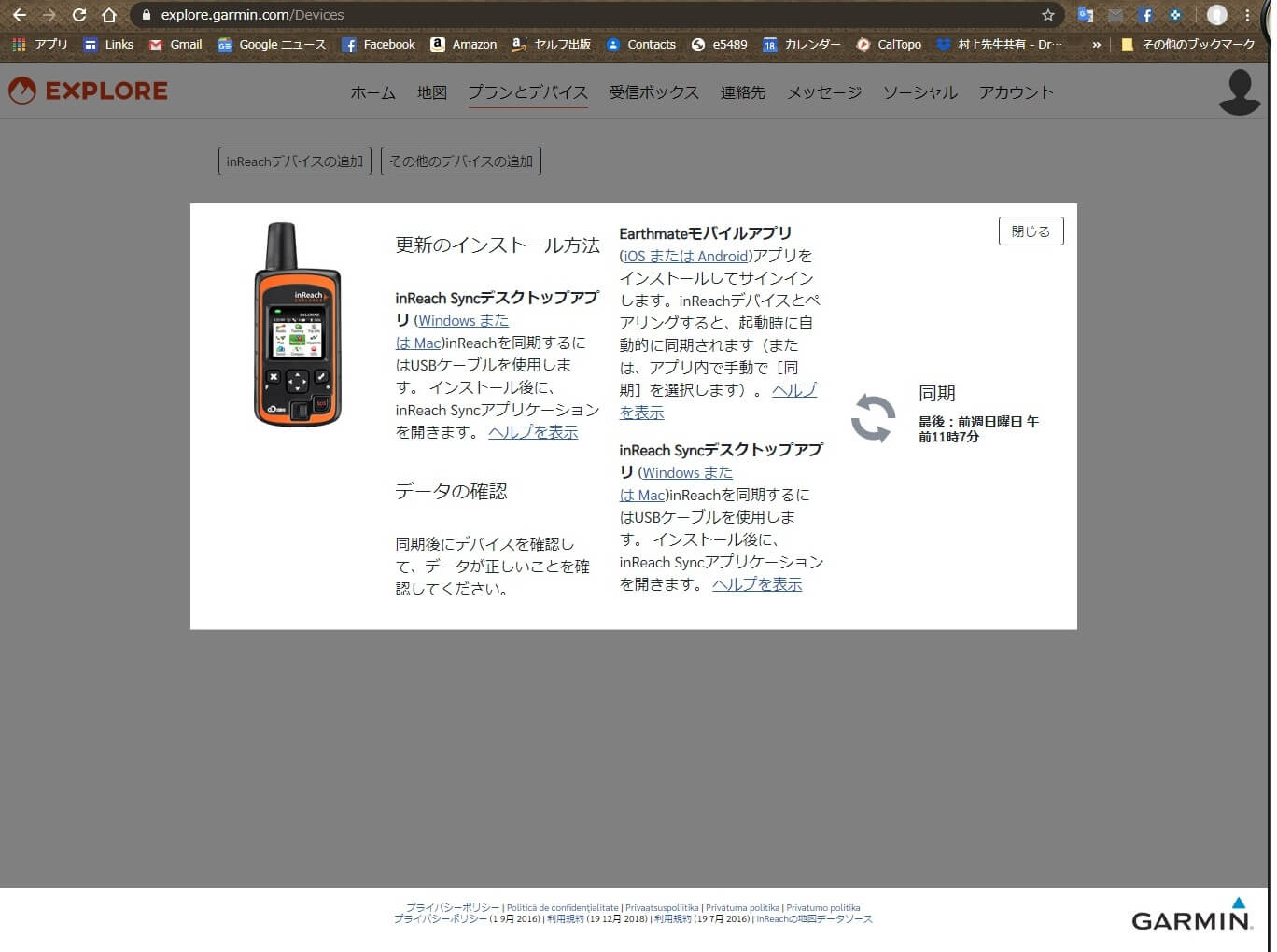
写真 17 : 同期のインストラクション。ガーミンEXPLOREのプランとデバイスのページの右のリンクをクリックすると現れる。
まとめ
inReachデバイスは単なるSOS発信装置ではない。双方向メールを使ったり、Facebookとの連携をとれば、その利点に気づくはずだ。日本のユーザーのレベルはまだまだと感じたので、執筆した次第である。なお、筆者は単にinReachの古くからのユーザであり、ガーミン社とは何の利害関係も有していないことを明記しておく。

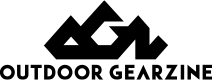

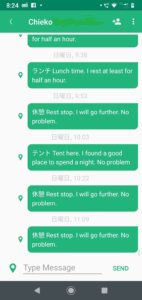
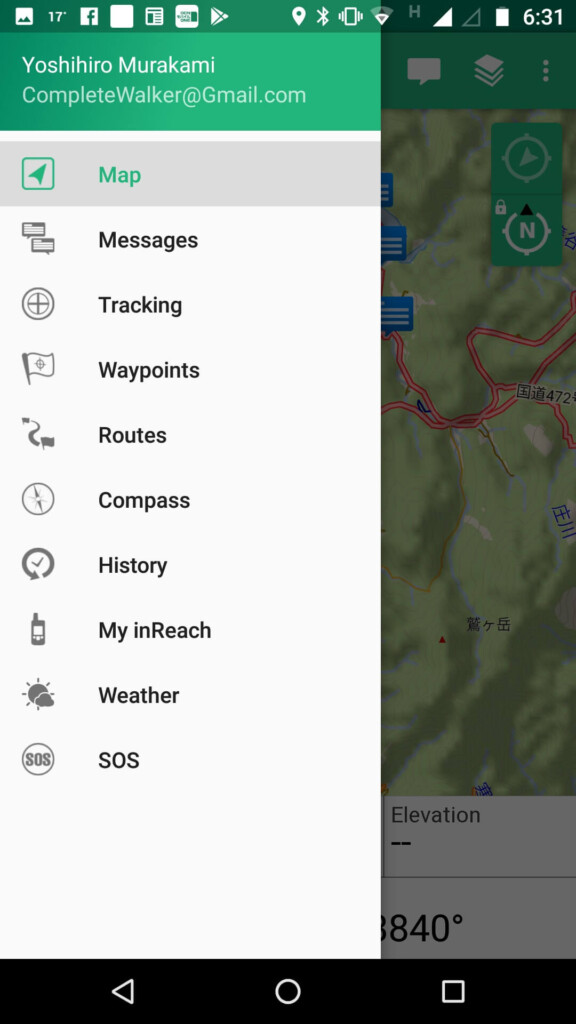
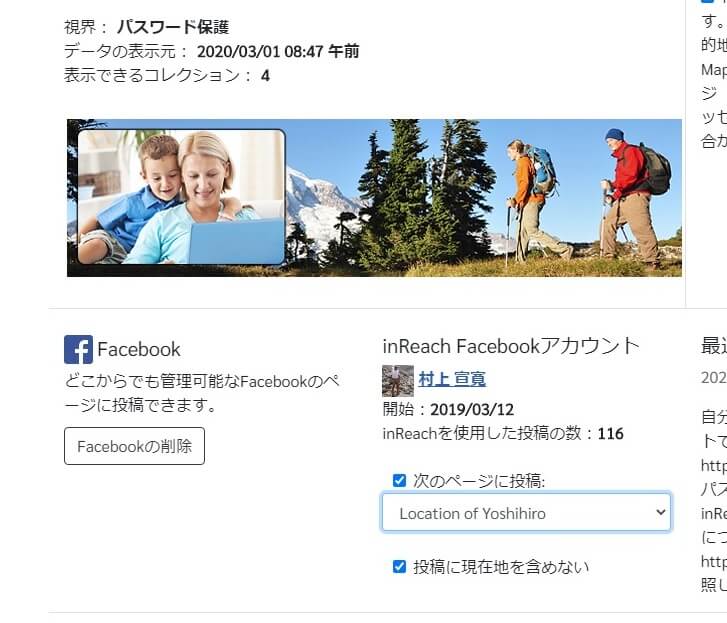

 Garmin inReach® Mini のすすめ ~山に入るすべての人が知っておくべき革新的衛星通信デバイス~
Garmin inReach® Mini のすすめ ~山に入るすべての人が知っておくべき革新的衛星通信デバイス~ さよならGarmin inReach。ようこそau Starlink Direct
さよならGarmin inReach。ようこそau Starlink Direct 購入ガイド:CASIO・GARMIN・EPSON、ぜんぶ試してみて分かった、目的別GPS付きアウトドアウォッチの最適解【後編】
購入ガイド:CASIO・GARMIN・EPSON、ぜんぶ試してみて分かった、目的別GPS付きアウトドアウォッチの最適解【後編】 購入ガイド:CASIO・GARMIN・EPSON、ぜんぶ試してみて分かった、目的別GPS付きアウトドアウォッチの最適解【前編】
購入ガイド:CASIO・GARMIN・EPSON、ぜんぶ試してみて分かった、目的別GPS付きアウトドアウォッチの最適解【前編】